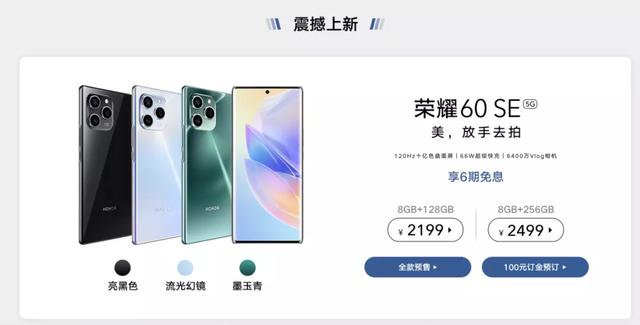目前华为笔记本已经搭载了国产深度deepin操作系统,很多朋友问我要不要买一台来体验一下,我告诉大家其实手里没有华为笔记本不要紧,只要你手里有一个U盘就可以体验到国产deepin操作系统给你带来的震撼,安装步骤如下。
首先我们要准备一台可以联网的电脑,一个大于8G的U盘,然后我们就去deepin官方下载镜像和系统安装器,下载镜像的时候一定要注意虽然在这一页有两个官方下载但是这两个是完全不一样的东西,首先上面的第一个“官方下载”是系统镜像包,而下面的“官方下载”是Live包,Live包为了维护系统而开发出来的镜像包就相当于windows中的PE维护系统一样,这样大家就清楚了。
有很多朋友就下载了live包,无论如何都无法安装, 论坛没有人确定你的错误在哪里,真是走了太多弯路,满满的辛酸史写下来,只愿大家别踩坑,其中我也犯过这样简单的错误,真是太丢人了,然后我们找到底部的“下载深度启动盘工具”这个工具的作用是将你的ios镜像烧录到U盘当中从而制作成一个deepin系统的U盘启动盘,两个文件都下载完成以后我们将U盘插入到电脑上,打开“深度U盘启动工具”将镜像写入到U盘当中,做完这一步基本就已经完成了三分之一。
第二步我们设置U盘启动项,这个和安装windows没有太大的区别,一般都是按F2进入设置菜单然后将U盘设置为第一启动项,保存并退出。电脑将会重新启动从U盘开始启动系统,这时候我们可以看到一个deepin的logo,令人震撼的效果就是这个样子,接下来我们设置语言、创建用户、选择系统安装位置,以后系统进入全自动安装,这时候我们什么都不要管,经过20分钟左右的等待我们就可以看到deepin操作系统安装完成了。
系统安装完成以后,我们点击“立即体验”这时候电脑将会重启,我们要马上把U盘给拔下来,不然再次启动以后还会进入U盘的进行死循环,所以我们要尽快拔下U盘,等进入系统以后我们发现,简洁的画风似乎更像mac的风格,关闭窗口仍旧设计在右边,像极了我们熟悉的window,看到这个系统估计很多人第一次看到都会爱不释手了。
使用了一下午我发现deepin操作系统基本已经集成了QQ、网易云、wps还有视频播放器,总体来说已经基本满足了日常的听歌、看视频、上网和处理文档等操作,对于不玩游戏的人来说deepin基本已经满足了人们的日常需求,deepin最大的好处就是广告少,没有windows那么多讨厌的弹窗广告,对于家里的老人和孩子来说,确实是一个不错的选择。如果国产操作系统deepin普及,你会选择使用吗?
电脑